会声会影可以很好的帮助我们进行视频的制作,在我们日常生活中,一些工作者会接触到很多的视频剪辑工具,比如常用的剪映、pr以及会声会影等,都是非常好用的视频编辑软件,常用的几款视频编辑软件的功能都是差不多的,除了pr这款软件的专业性非常的强大,一般都是专业人士在使用,在会声会影中我们有时会进行视频横屏或者竖屏来播放我们的视频内容,我们会根据视频的一个属性来选择是否将视频进行横屏或者竖屏来播放,而想要设置视频横屏或者竖屏播放的设置方法也是非常简单的,下方是关于这个问题的具体操作方法,如果你需要的情况下可以看看方法教程,希望可以帮助到大家。
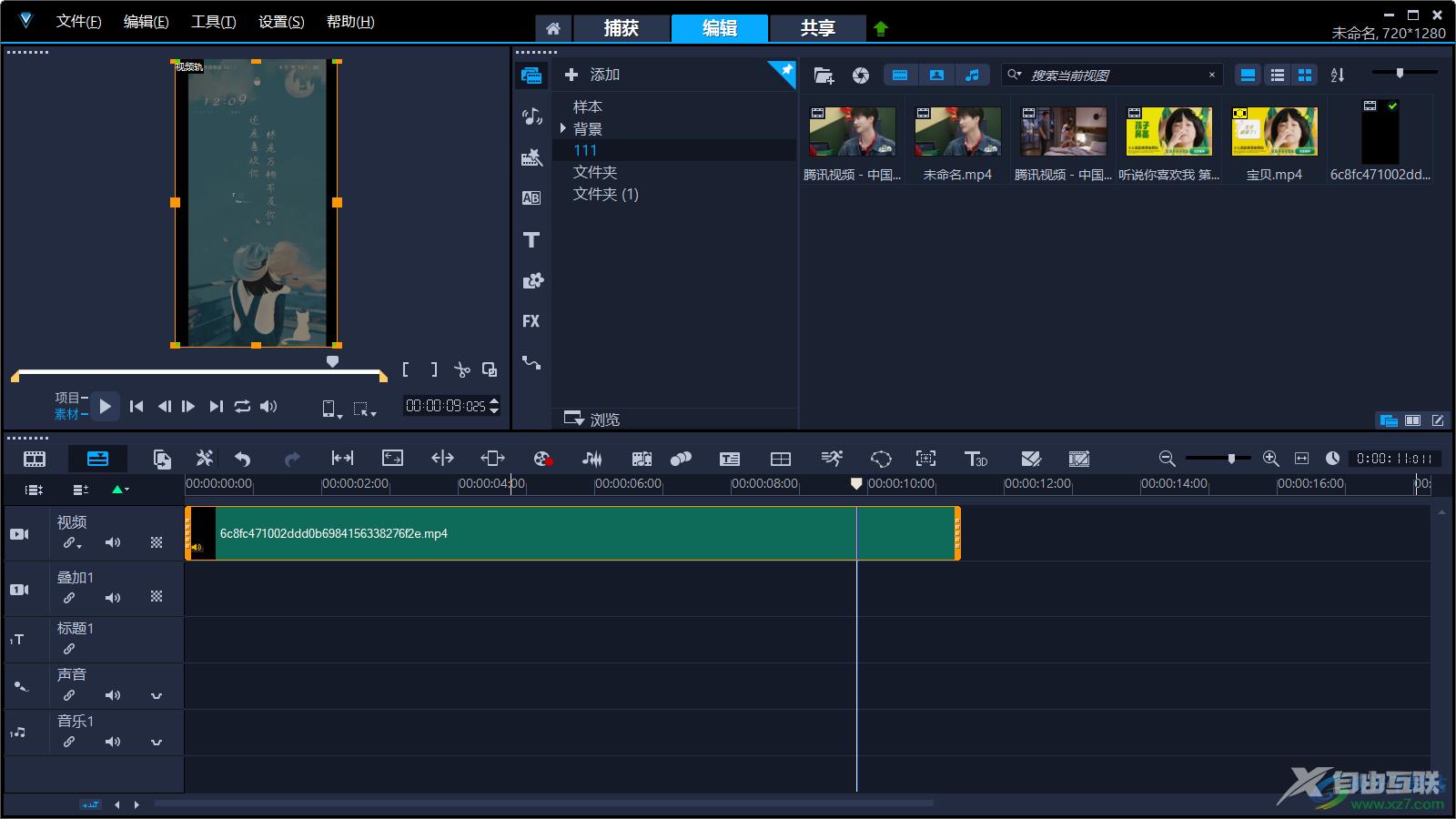
方法步骤
1.首先我们需要将自己想要导入的视频素材导入到页面中,点击【编辑】选项,在该页面的下方点击【导入媒体素材】图标,将本地页面打开,选择自己想要添加的视频素材。
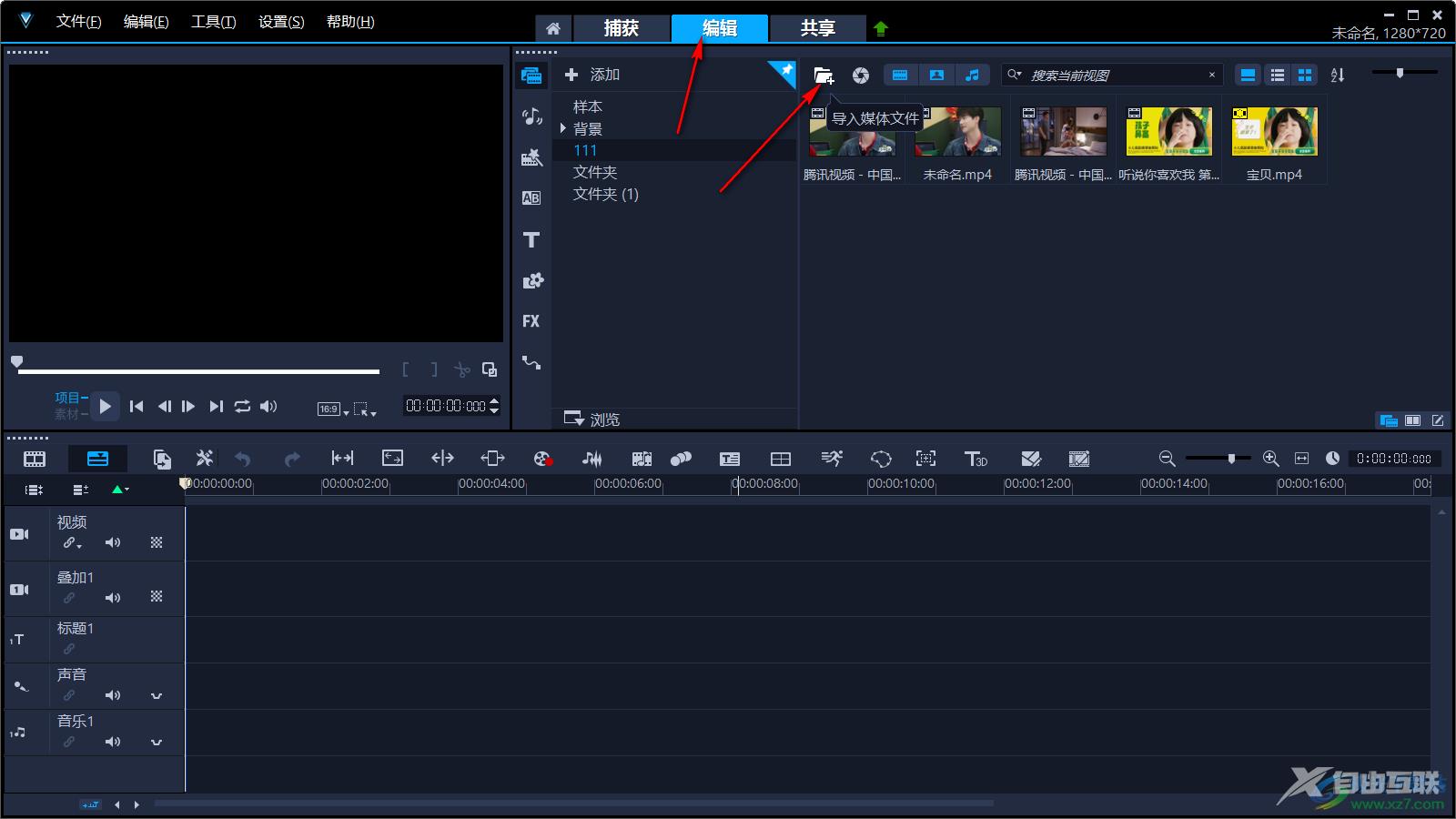
2.添加进来的素材用鼠标左键拖动到下方的视频轨道上,之后我们就可以进行编辑操作了。
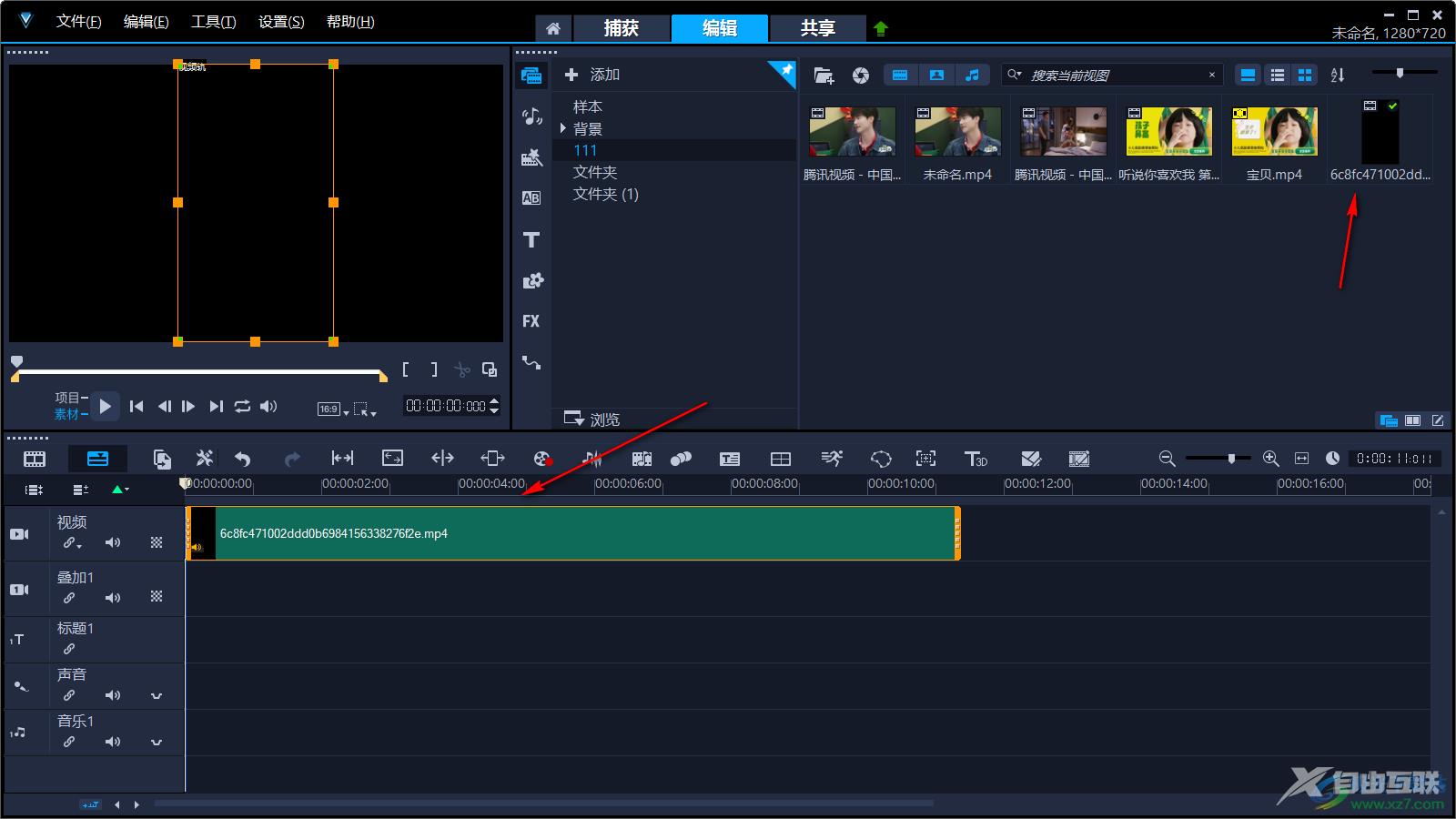
3.接着我们将点击左侧的三角形播放按钮进行视频的播放,你可以看到我们添加进来的视频是设置播放的,但是我们的播放尺寸是按照横屏播放的,如图所示。
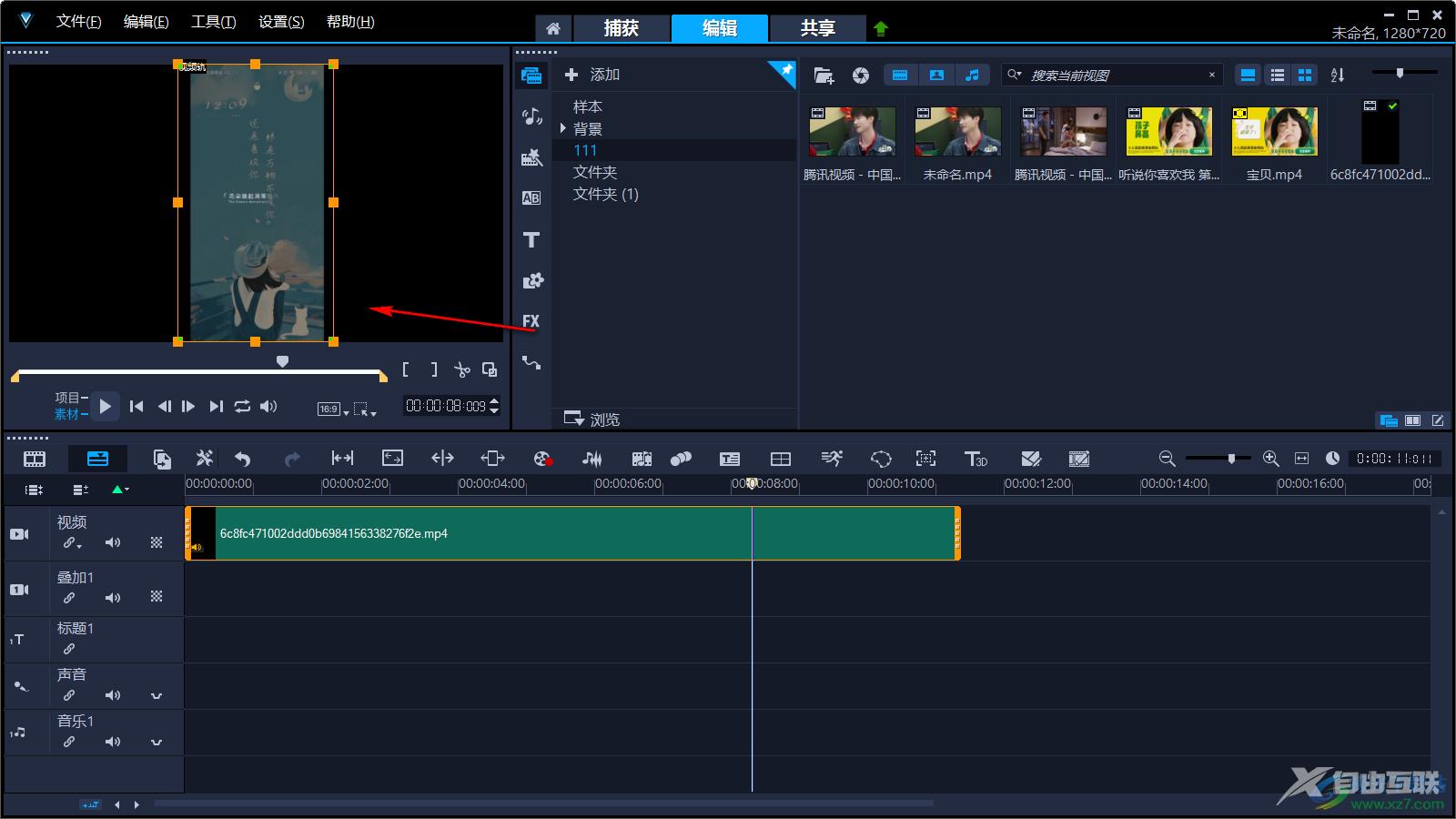
4.因此我们可以将尺寸进行设置一下,点击【16:9】图标,在打开的下拉选项中选择【竖屏】这个选项图标,如图所示。
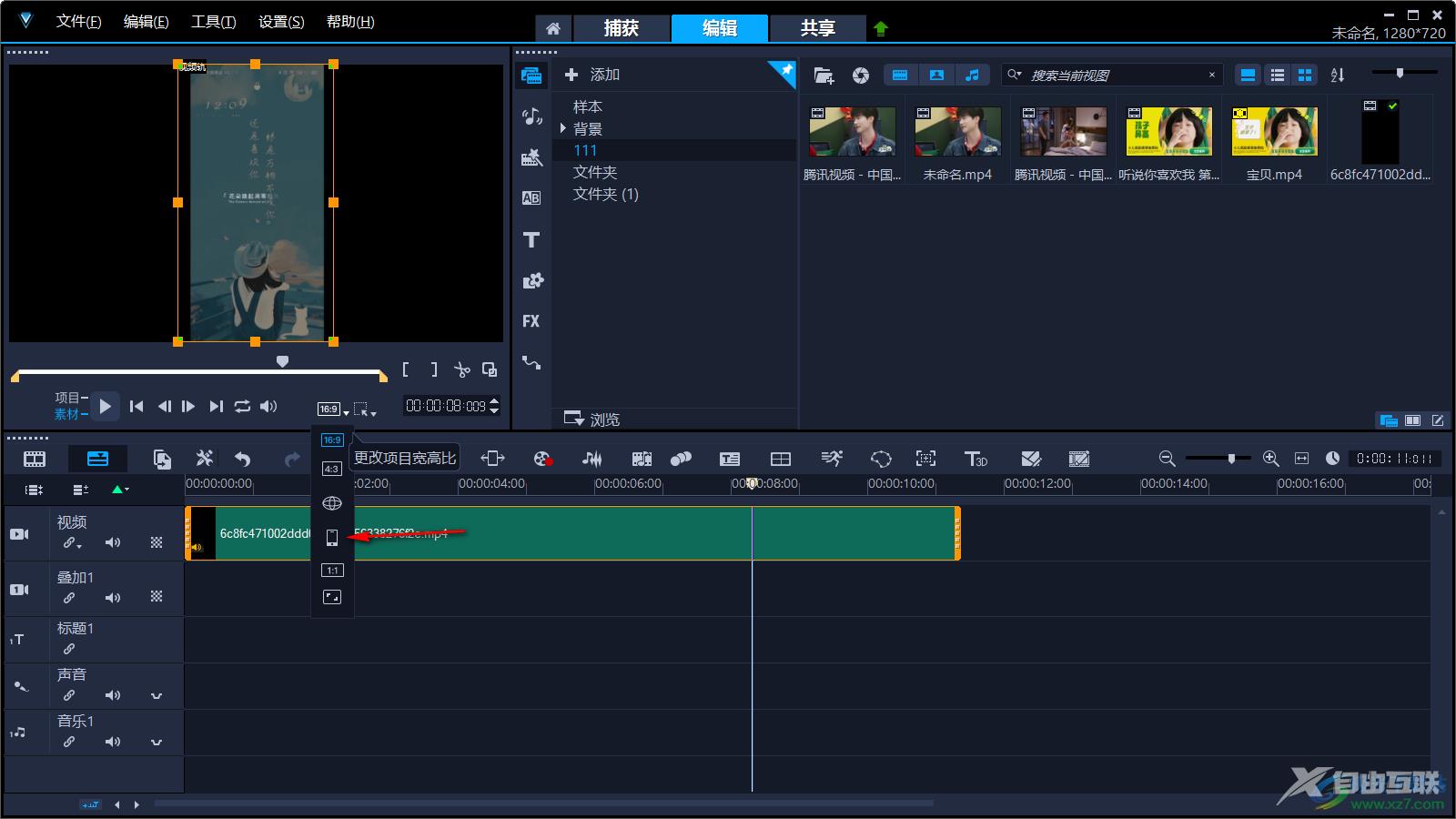
5.在弹出的提示窗口中直接点击【是】这个选项按钮即可。
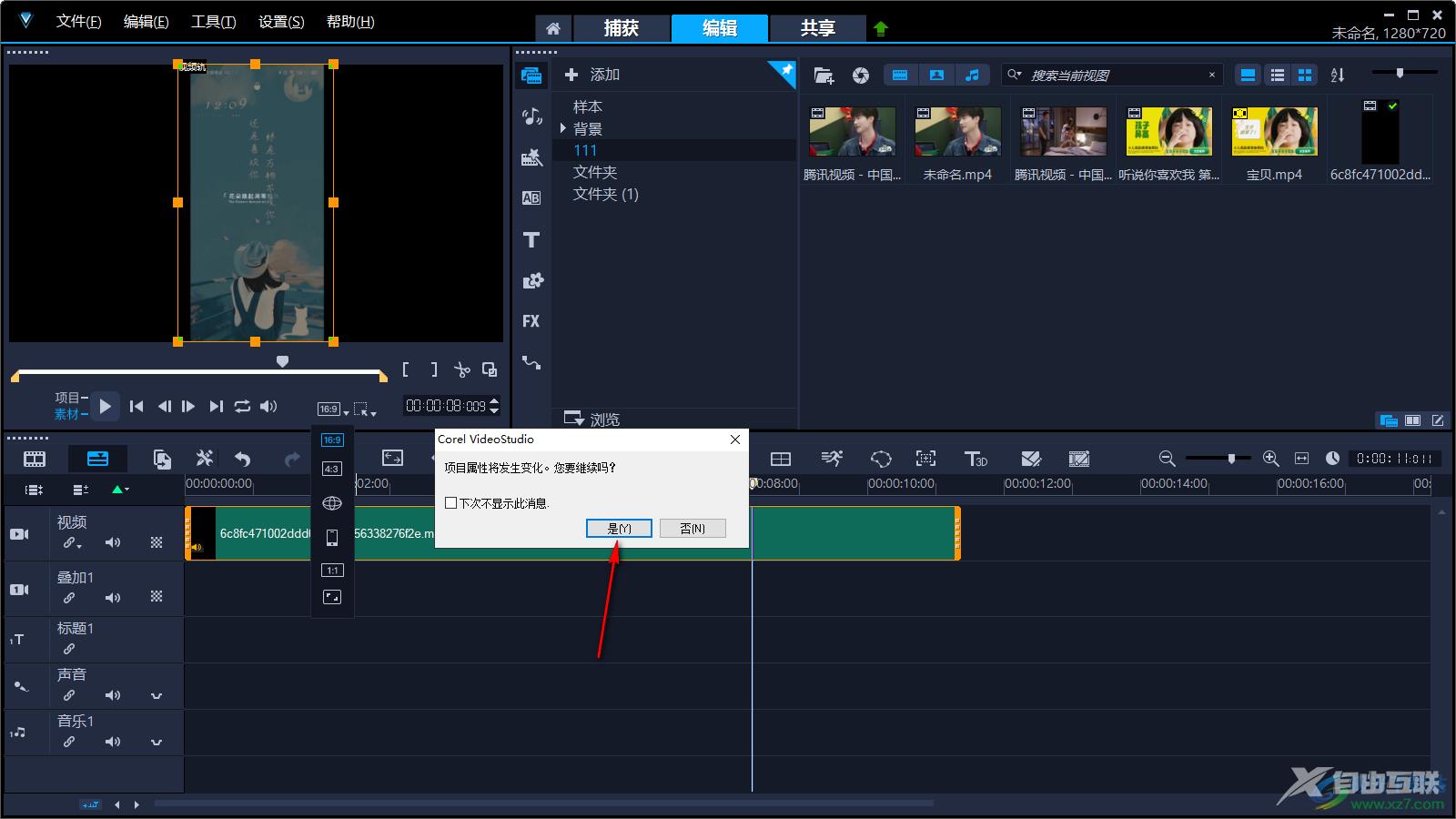
6.这时你就会看到我们的播放页面是以竖屏尺寸来显示播放的,这样对我们本身是竖屏的视频就比较友好。
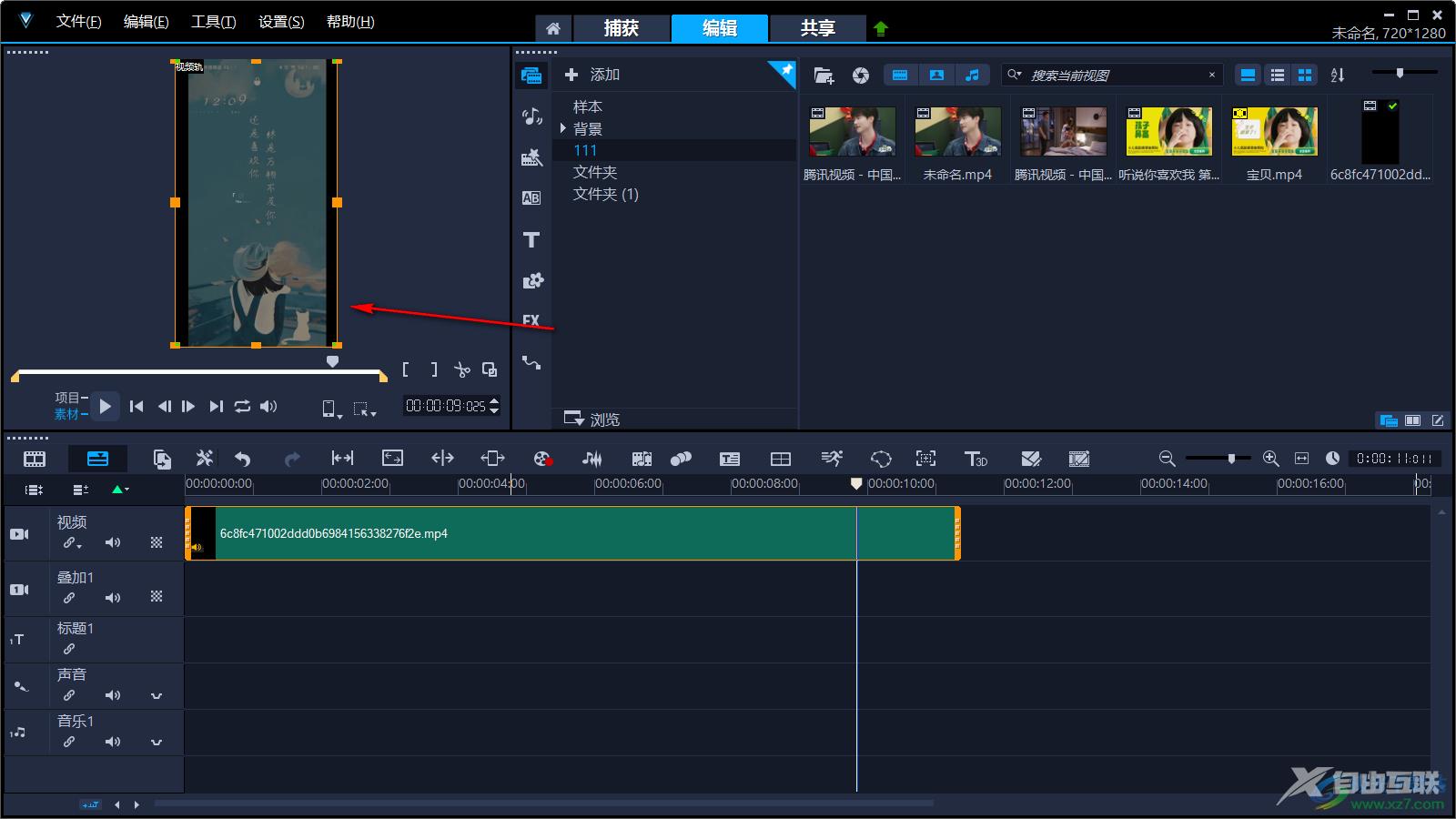
以上就是关于如何使用会声会影设置竖屏的具体操作方法,有时候我们会将视频导入到会声会影中进行播放,但是原本该视频素材就是竖屏显示的,但是会声会影中自动以横屏的方式来播放这种竖着的视频,那么就会显得比较突兀,对此我们可以再设置一下视频竖屏显示就好了,这样就比较完美了,感兴趣的话可以操作试试。
